Как бы вы ни произносили GIF, эти короткие движущиеся изображения можно использовать по-разному. Часто используемые в качестве альтернативы реакциям на сообщения в социальных сетях, в надлежащем контексте они могут значительно подчеркнуть текст. Поскольку Instagram — это платформа, которая больше всего заботится о визуальной среде, вы могли бы подумать, что можете быстро публиковать GIF-файлы, не так ли? Давайте обсудим это подробнее, когда будем изучать, как загружать GIF-файлы в Instagram.
Подробнее: 10 лучших приложений для создания гифок на Android в 2022 году
КЛЮЧЕВЫЕ РАЗДЕЛЫ
- Использование GIPHY для публикации GIF в Instagram
- Преобразование GIF-файлов в видео
- Размещение GIF-файлов в Instagram stories
У вас есть два основных варианта для фактического размещения GIF-файлов в аккаунте Instagram. Вы не можете загрузить обычный зацикленный GIF-файл в свою учетную запись, потому что GIF-файлы — это неподдерживаемый тип файлов изображений. Однако видео поддерживаются, поэтому вы можете использовать GIPHY для загрузки GIF-файлов в виде видео или вручную преобразовать GIF-файл в видео, а затем загрузить его таким образом.
Как опубликовать GIF в Instagram (GIPHY)
Загрузите и установите GIPHY из Google Play Store (Android) или App Store (iPhone). После установки откройте приложение и нажмите Начать! чтобы создать учетную запись или войти в систему.
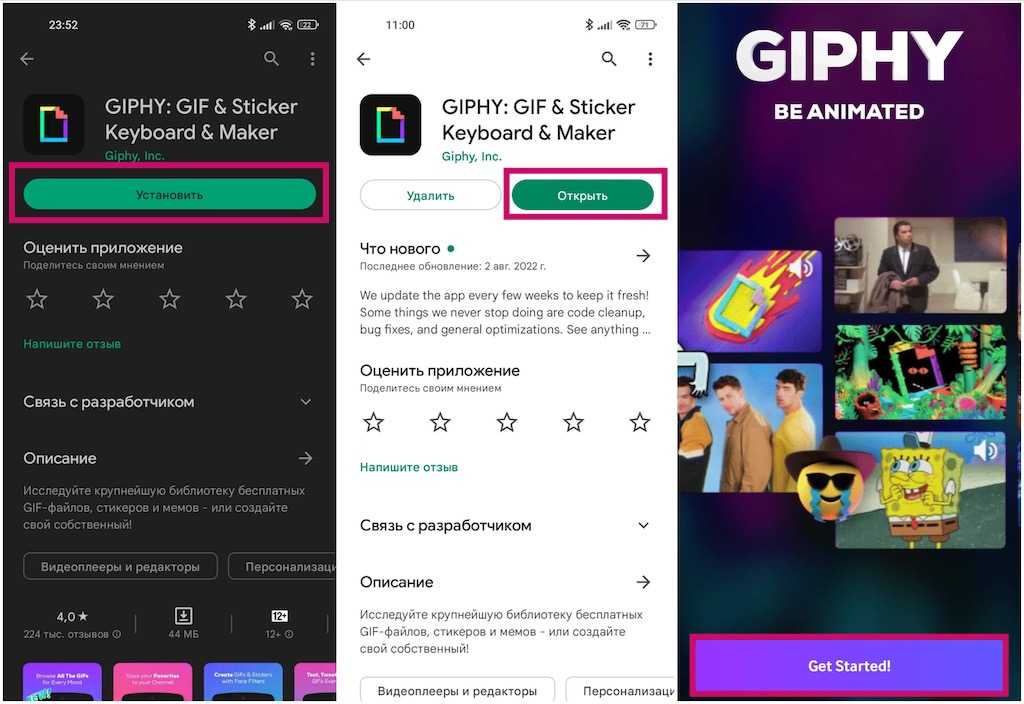
На главном экране нажмите кнопку в форме увеличительного стекла на нижней панели инструментов, чтобы открыть поле поиска GIPHY. Введите ключевое слово нужного вам GIF-файла, затем нажмите кнопку поиска.
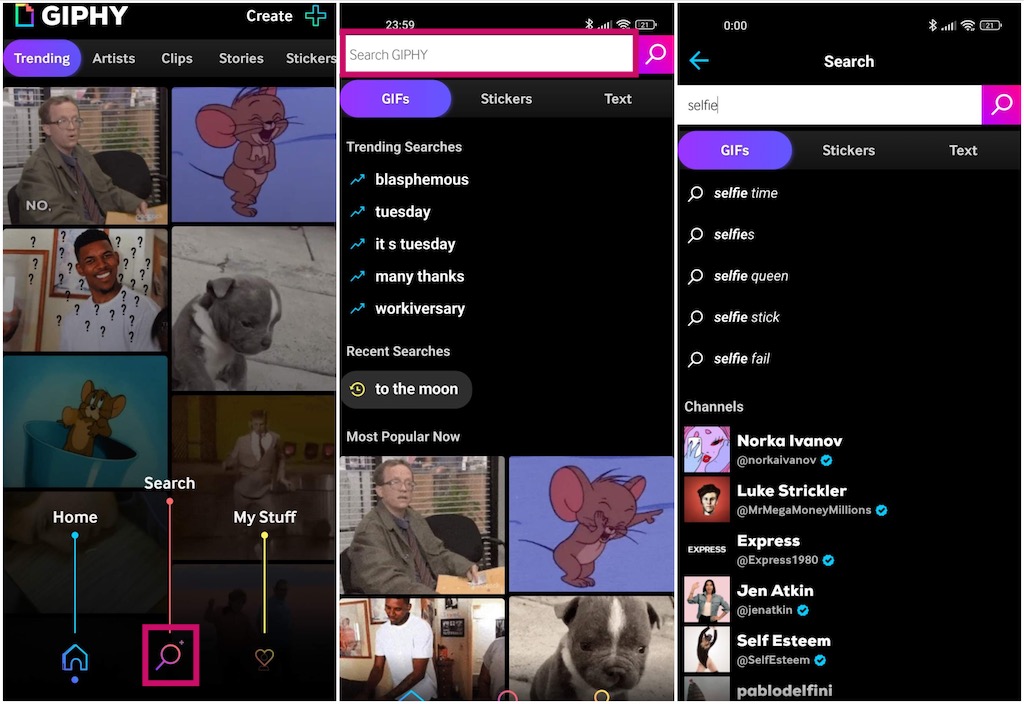
Из результатов выберите свой GIF-файл, затем нажмите кнопку, похожую на бумажный самолетик, чтобы открыть параметры обмена.
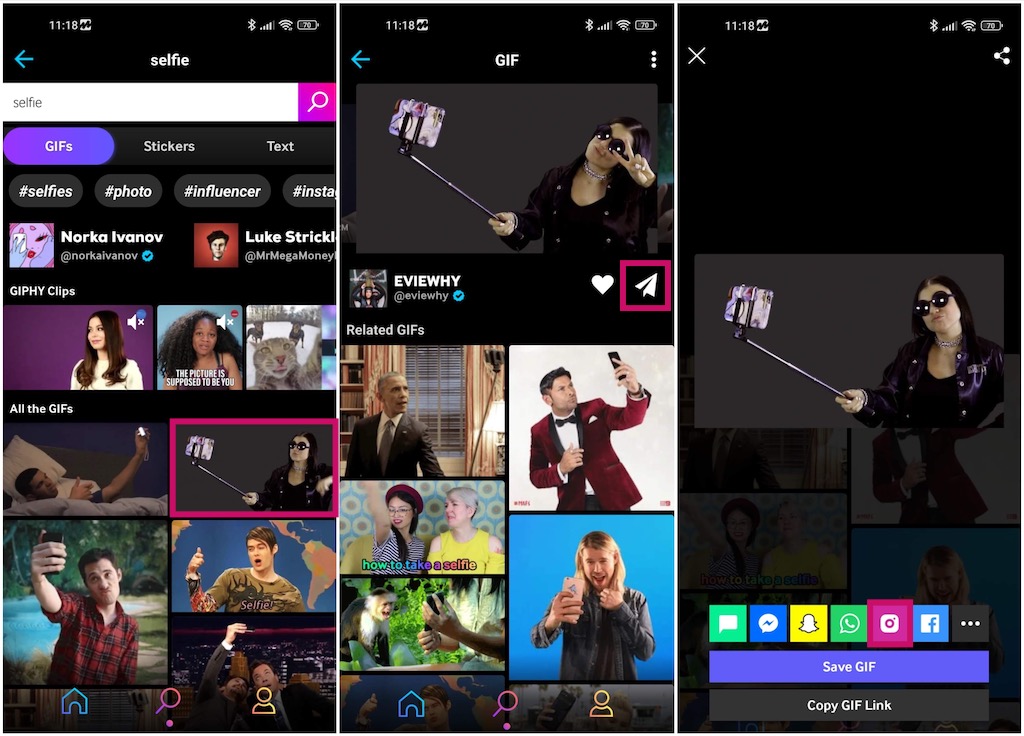
Во всплывающем окне параметры общего доступа нажмите фиолетовую кнопку, которая выглядит как логотип Instagram. Это приведет вас к меню «ПОДЕЛИТЬСЯ» для Instagram.
В меню «ПОДЕЛИТЬСЯ» нажмите «Лента«, чтобы загрузить выбранный GIF-файл в качестве публикации в Instagram. Это перенаправит вас на ваш аккаунт Instagram, где вы сможете обрезать свое GIF-видео, а затем отредактировать его. Когда все будет готово, нажмите на белую стрелку в правом нижнем углу, чтобы продолжить.
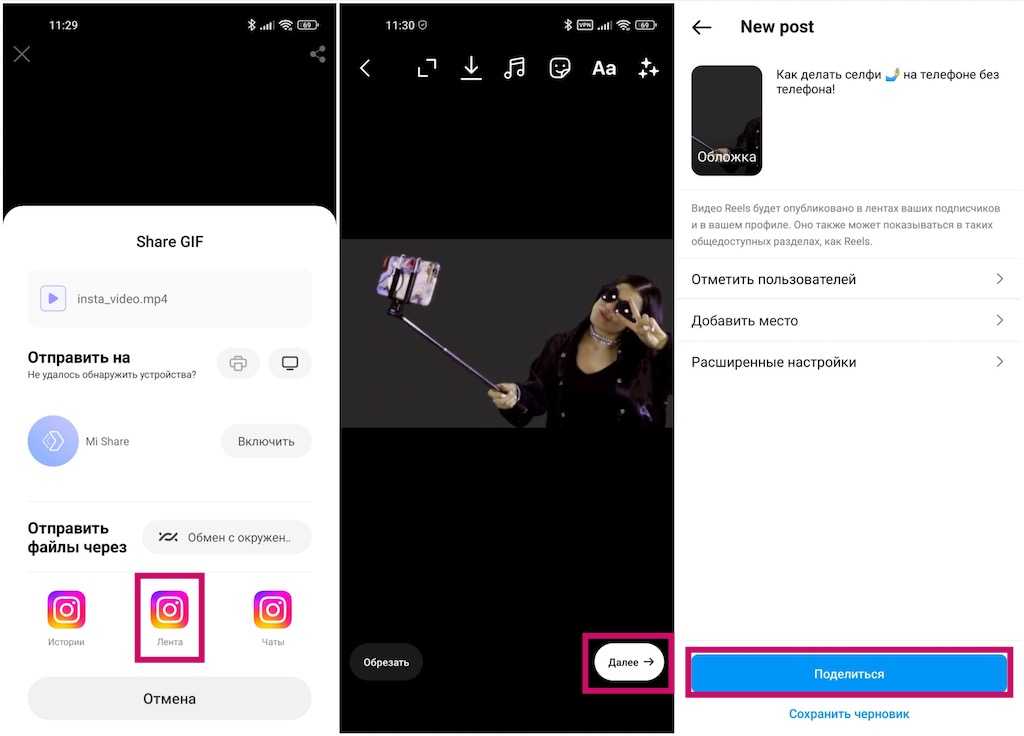
Нажмите на синюю галочку в правом верхнем углу экрана Новой записи. Это позволит загрузить GIF из GIPHY в виде видео в ваш аккаунт Instagram.
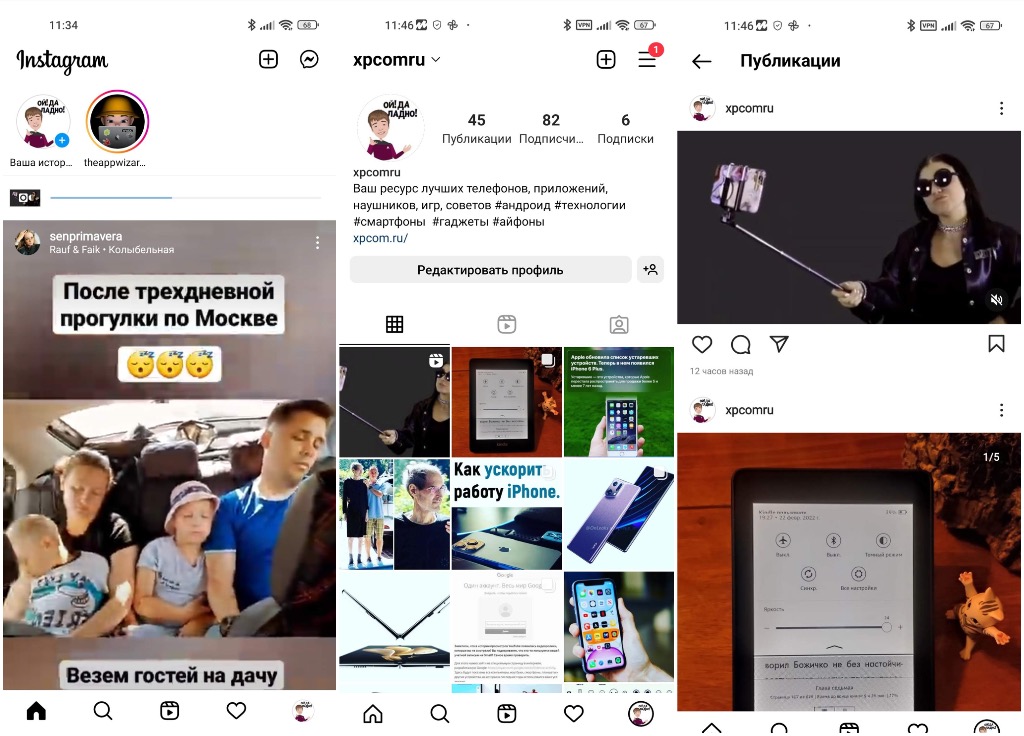
Подробнее: Как опубликовать несколько фотографий в Instagram
Как опубликовать GIF в Instagram (конвертация видео)
Как упоминалось ранее, вы не можете размещать GIF-файлы непосредственно в своей ленте Instagram. Вместо этого они должны быть преобразованы в видео, а затем загружены, что GIPHY делает автоматически, если вы делитесь ими оттуда.
Если вы хотите сделать это вручную, вам нужно будет загрузить стороннее приложение, которое может конвертировать GIF-файлы в видео. То, которое мы будем использовать сегодня, — это GIF to Video.
GIF to Video
После загрузки перейдите в настройки своего устройства и предоставьте разрешение GIF to Video в файлах и мультимедиа.
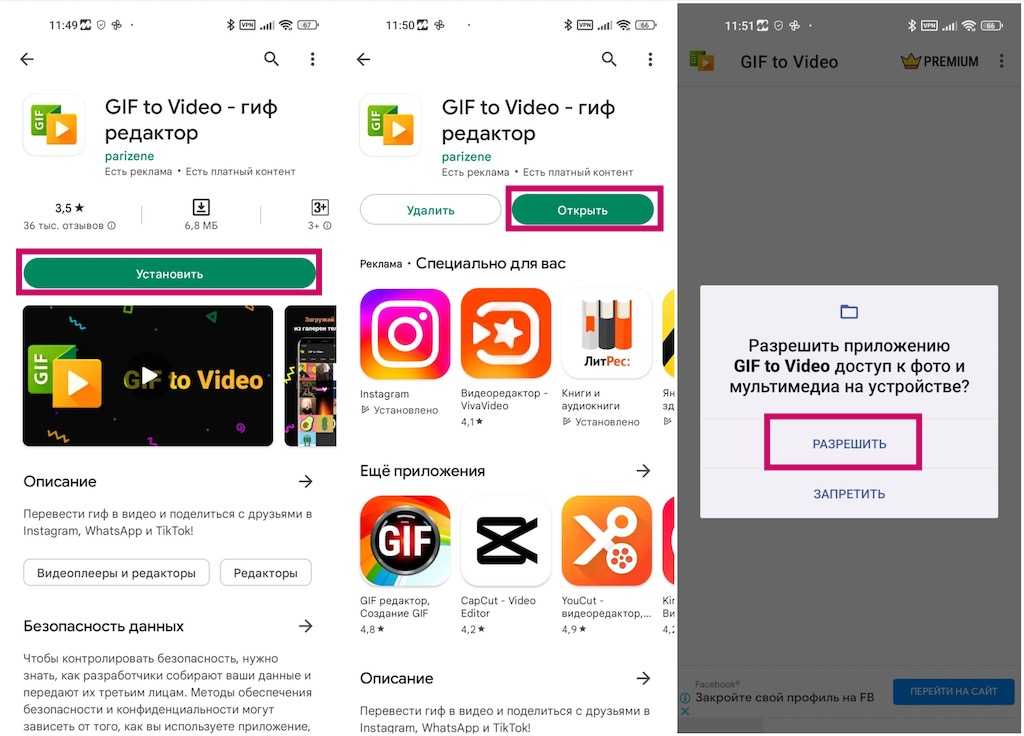
Откройте приложение GIF to Video. Внизу расположены четыре варианта: Local, GIPHY, Tenor и Reddit. Выберите любой источник, содержащий нужный вам GIF-файл.
Выберите нужный GIF-файл из списка, выложенного плиткой, затем нажмите КОНВЕРТИРОВАТЬ. Этот процесс не должен занять больше пары секунд. Когда преобразование завершится, нажмите кнопку «Поделиться«, которая выглядит как три соединенные точки.
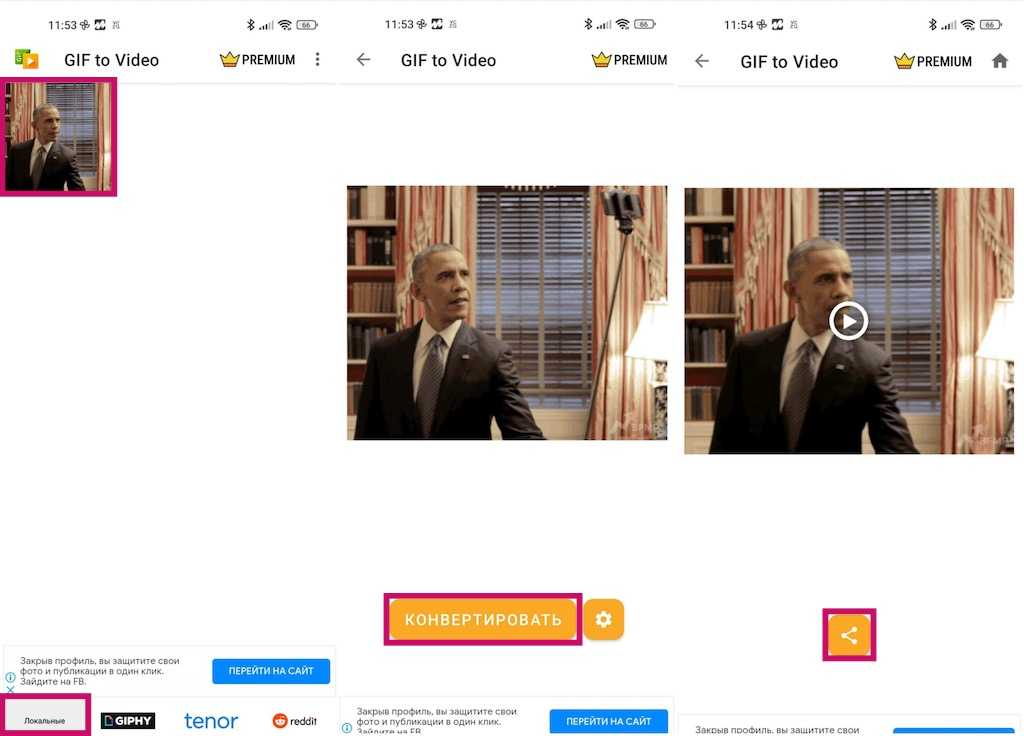
В меню «ПОДЕЛИТЬСЯ» нажмите «Лента«, чтобы загрузить выбранный GIF-файл в качестве публикации в Instagram. Это перенаправит вас на ваш аккаунт Instagram, где вы сможете обрезать свое видео, а затем отредактировать его. Нажмите белую стрелку в правом нижнем углу, чтобы продолжить.
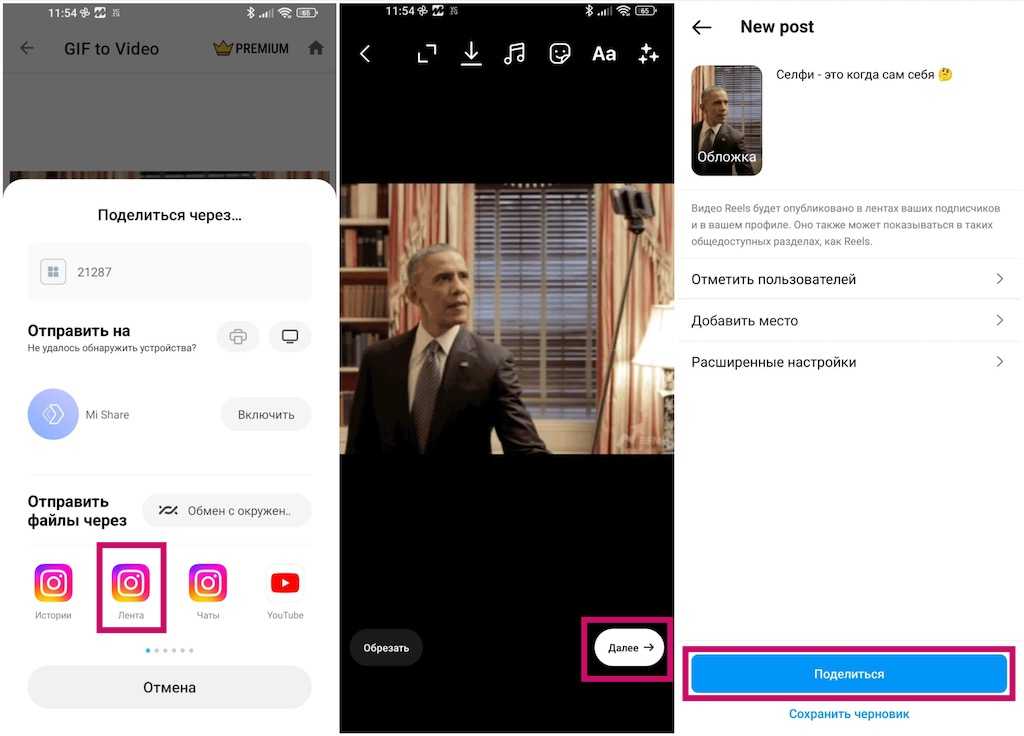
Нажмите на синюю галочку на экране Новой публикации, чтобы завершить публикацию. Теперь ваш GIF-файл появится в Instagram в виде видео.
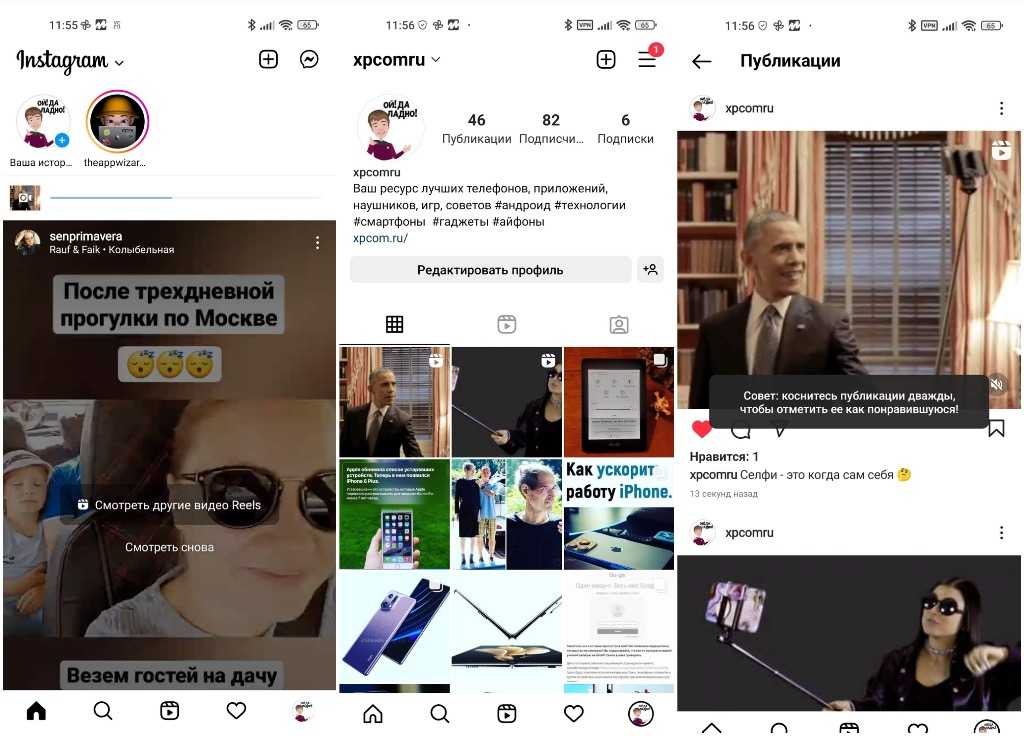
Как разместить GIF-файл в Instagram stories
Gboard
Знаете ли вы, что вы можете добавлять полные GIF-файлы прямо в свою историю в Instagram?
Этот трюк любезно предоставлен Gboard, поэтому, если вы еще этого не сделали, скачайте Gboard из Google Play Store (Android) или App Store (iOS). Вы также захотите активировать в настройках как клавиатуру по умолчанию, поэтому, когда вы вводите текст в своей истории Instagram, вы будете использовать Gboard.
Первый шаг — нажать на свою историю, затем сделать фотографию или выбрать ее из своей галереи.
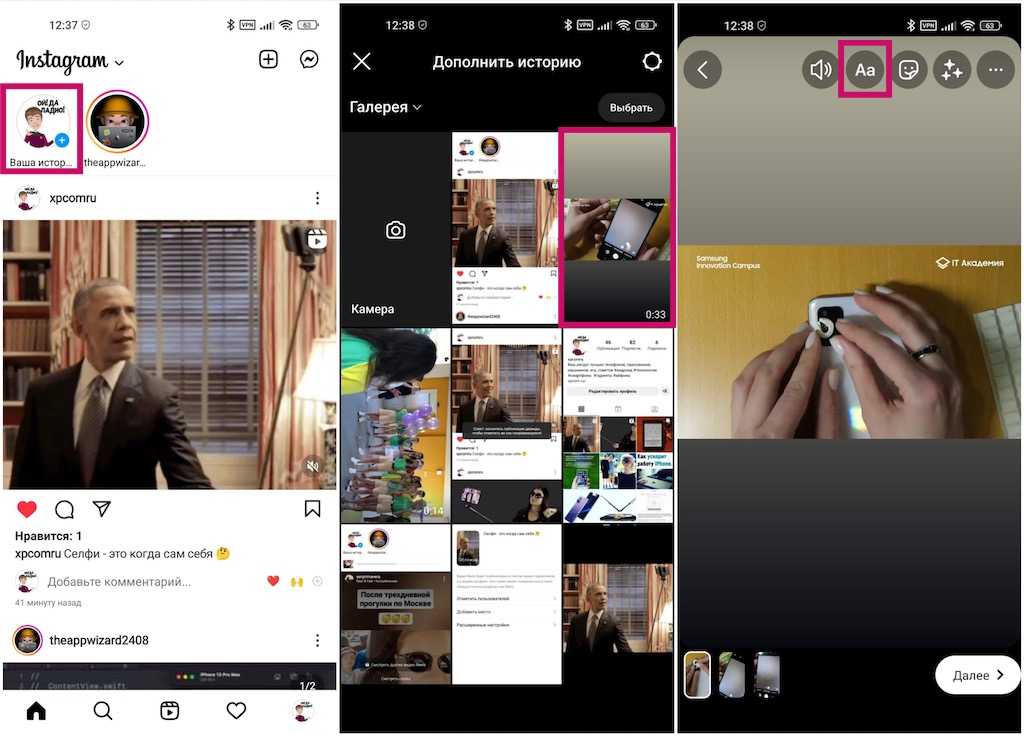
Нажмите кнопку Aa в правом верхнем углу или коснитесь любого места на изображении, чтобы начать печатать с помощью Gboard.
Нажмите на кнопку Стрелку в верхнем левом углу клавиатуры и выберите GIF. Найдите GIF-файл, который вы хотите вставить, из появившихся опций или используйте поле Поиска GIF-файлов, чтобы найти тот, который вам нужен.
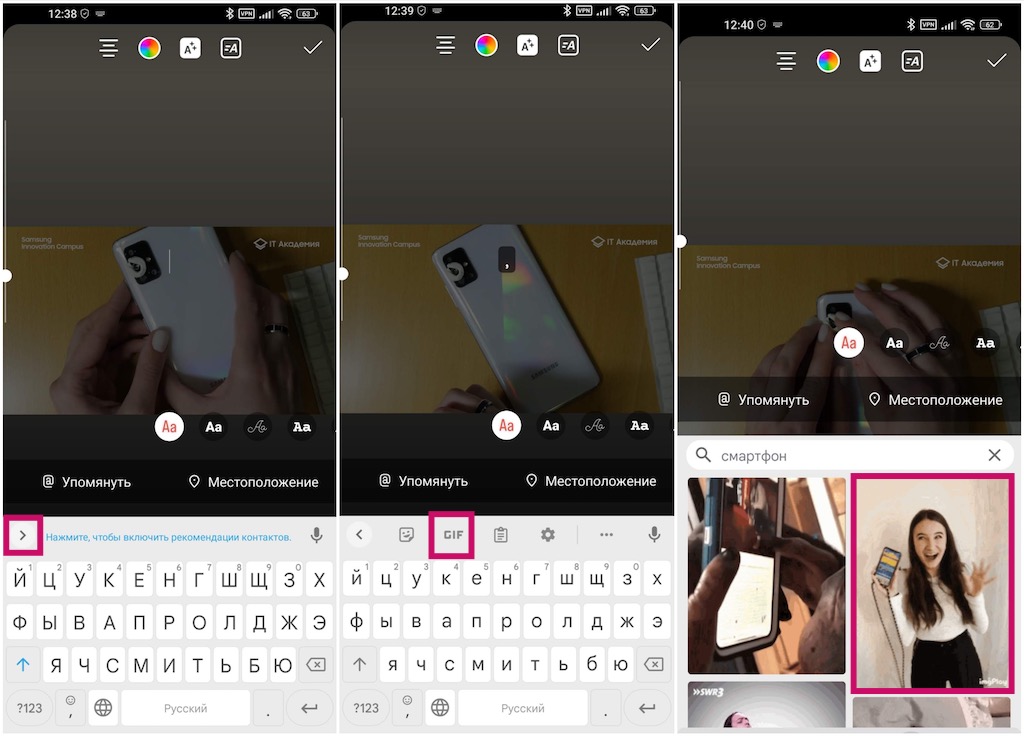
Наконец, нажмите на GIF-файл, чтобы загрузить его в историю Instagram с помощью Gboard. Вы можете расположить его на экране так, как вам нравится.
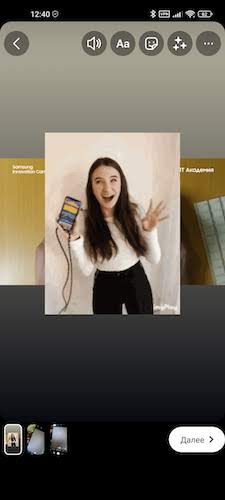
GIPHY Stickers
У вас есть еще один вариант добавления GIF-файлов в вашу историю в Instagram. Это здорово.
Проведите пальцем влево или коснитесь своей истории вверху, чтобы открыть камеру Instagram, затем сделайте снимок или добавьте его из своей галереи.
Нажмите на кнопку «Наклейки» в правом верхнем углу; это выглядит как отклеивающаяся наклейка со смайликом.
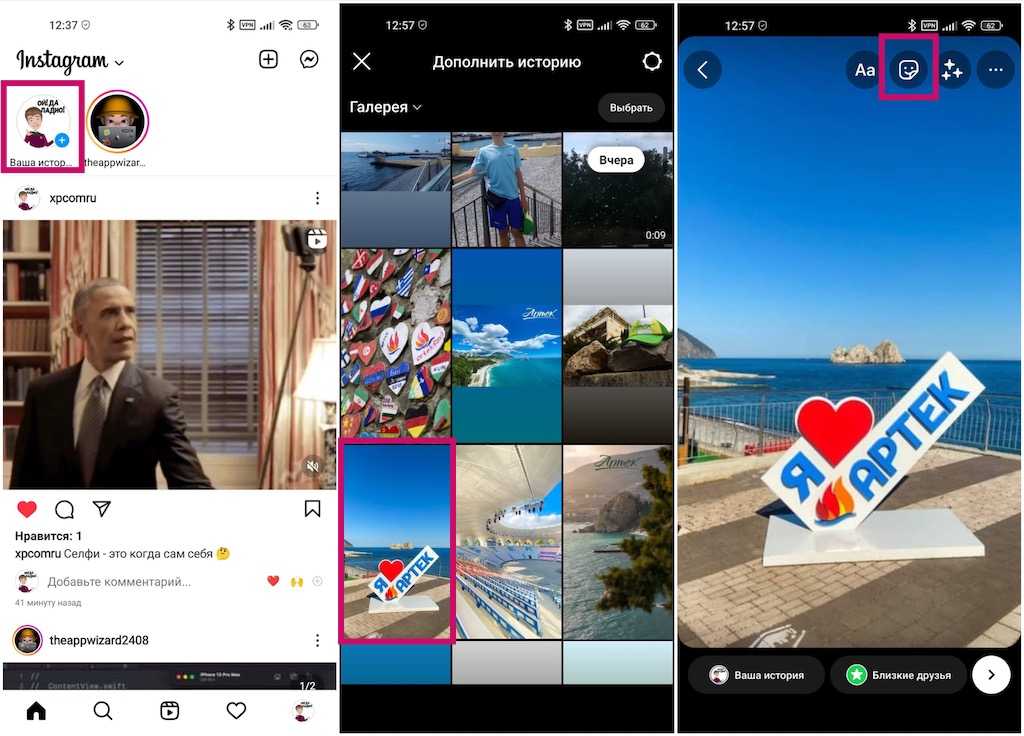
Нажмите на значок стикера GIF, чтобы просмотреть множество различных “Стикеров GIPHY”. Используйте поле поиска GIPHY вверху, чтобы найти то, что вы ищете, затем нажмите на этот GIF, чтобы добавить его в свою историю Instagram.
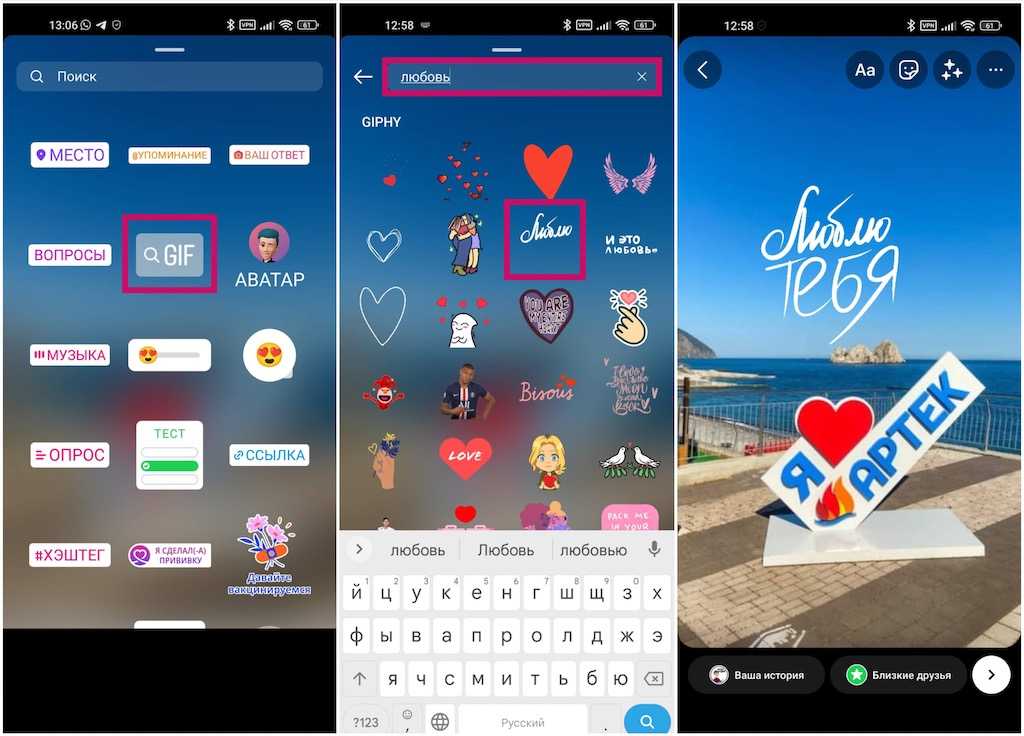
Подробнее: Как сделать гифку из видео онлайн, с телефона и в Photoshop
Часто задаваемые вопросы
Почему я не могу опубликовать GIF в Instagram?
GIF-файлы не естественный тип файлов изображений, поддерживаемым в Instagram. Если вы не используете опцию GIF для добавления в свою историю Instagram с помощью Gboard, у вас не так много вариантов. Тем не менее, вы всегда можете преобразовать GIF в видео и загрузить его таким образом.
